Det er mange kommandolinjeprogrammer for å drepe programmer som ikke svarer i Linux, men for knappetrykk-skrånende, lar Force Quit-panelknappen deg drepe alle apper du kan klikke på uten å måtte huske noe.
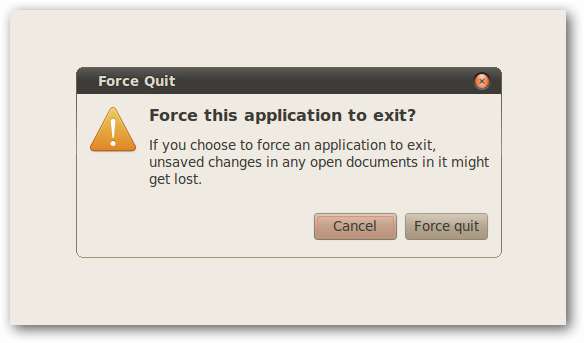
Vi overdriver ikke hvor mange måter du kan drepe applikasjoner i Linux - det har vi dekket tre tidligere . Denne metoden har imidlertid noen fordeler: for det første er den utrolig enkel - du trenger bare å klikke på en knapp og klikke på den frosne applikasjonen. For det andre, i testingen vår har det vært litt mer pålitelig å slå av GUI-applikasjoner som ikke svarer enn andre løsninger som xkill. På baksiden vil det ikke fungere i det hele tatt for ikke-grafiske programmer.
Siden dette er en panelknapp, vil den gå på et av panelene i ditt Ubuntu-miljø. Som standard har du to paneler: ett øverst, med snarveier til applikasjoner, klokken og andre knapper; og en nederst, der åpne programmer vil bli oppført.
Vi skal legge til Force Quit-knappen i bunnpanelet. Høyreklikk der du vil legge den til, og velg Legg til i panel.
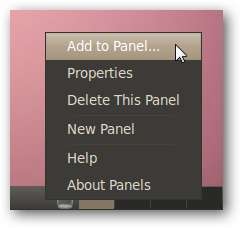
Bla gjennom listen og finn Force Quit. Velg den, og trykk på Legg til-knappen.
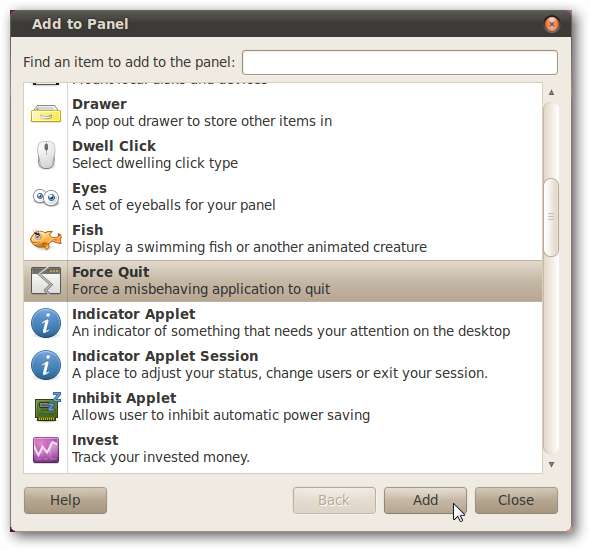
Lukk vinduet Legg til i panelet, og du ser Force Quit-knappen der du valgte å legge den til.

Nå, når du har en applikasjon som ikke svarer ...
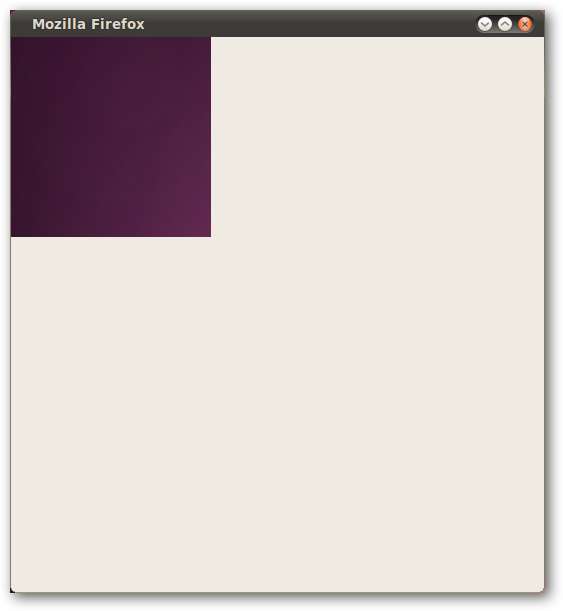
Klikk på Force Quit-panelknappen. Du får se en forklarende melding, og markøren endres til et hårkors.
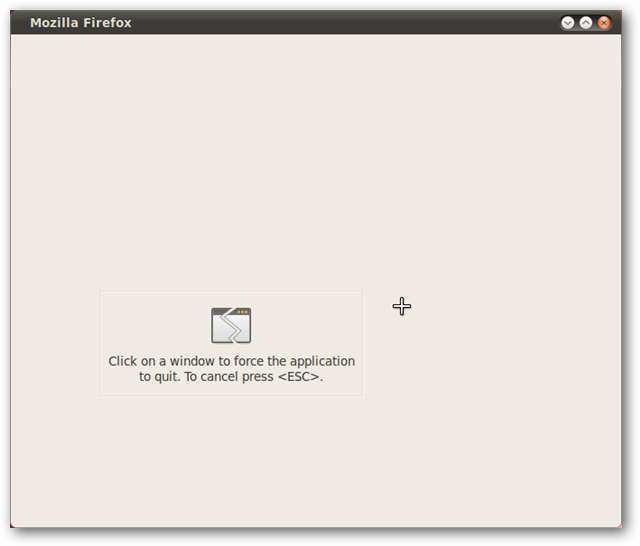
Klikk på det krenkende programmet, så får du en melding om å tvinge det til å slutte.
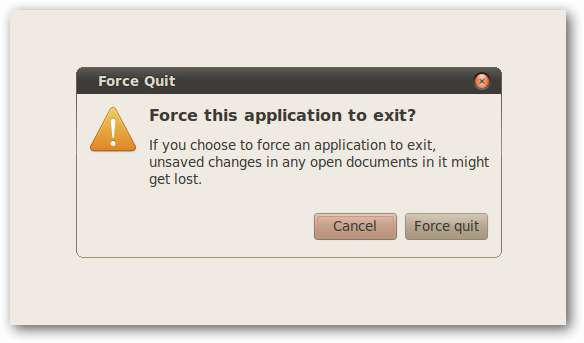
Kryss fingrene for at du ikke mister mye data! Men i det minste har du nå kontroll over Ubuntu-maskinen din igjen.







